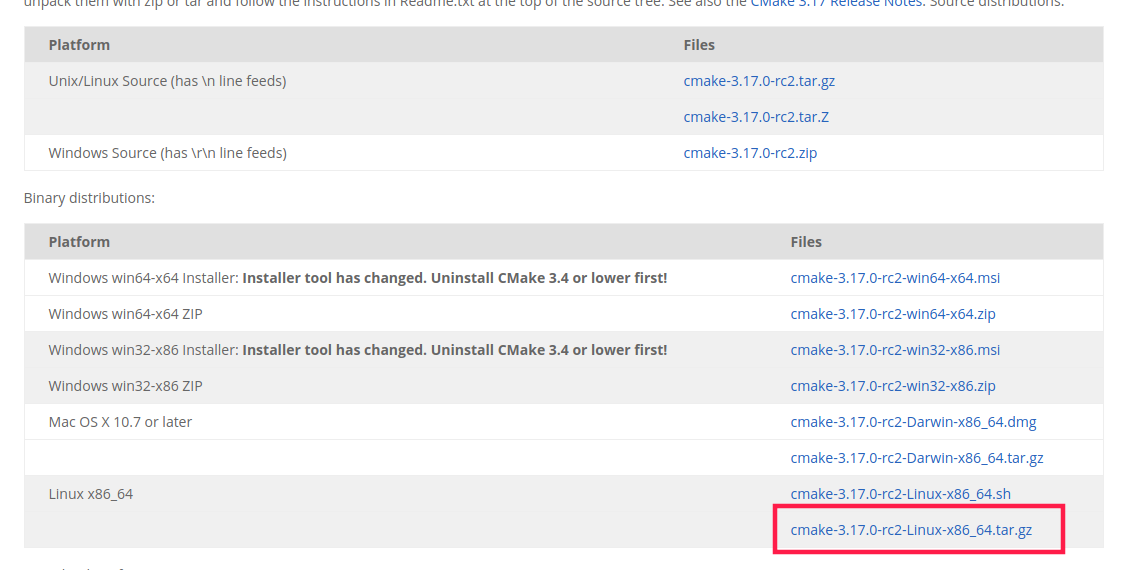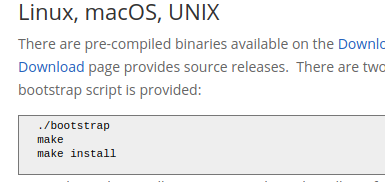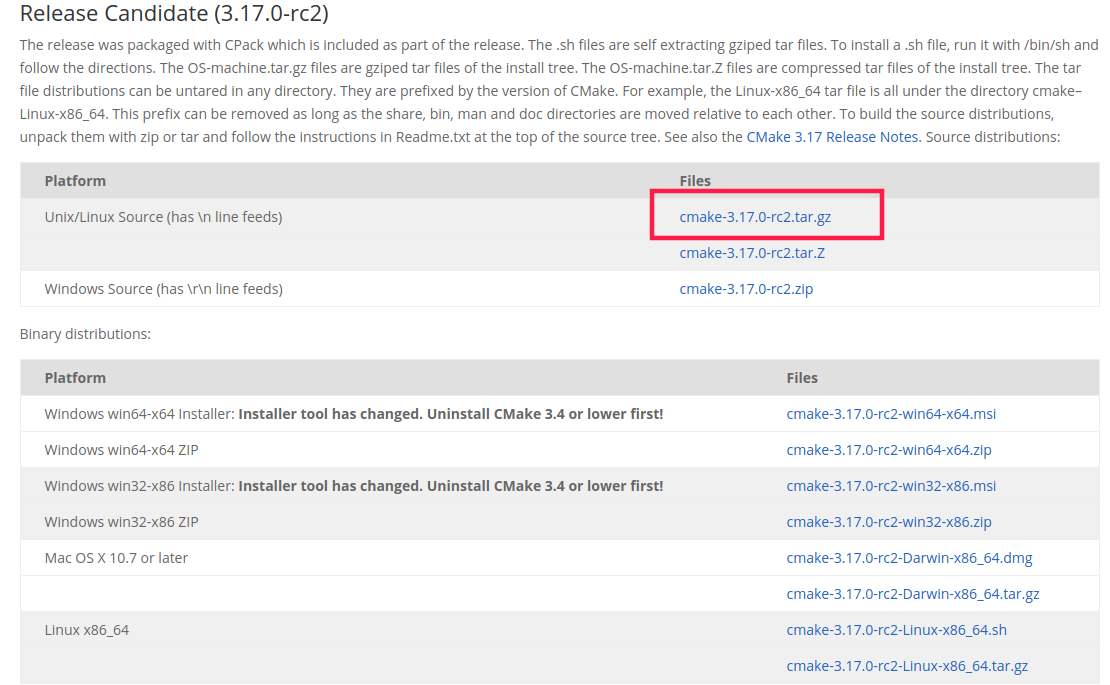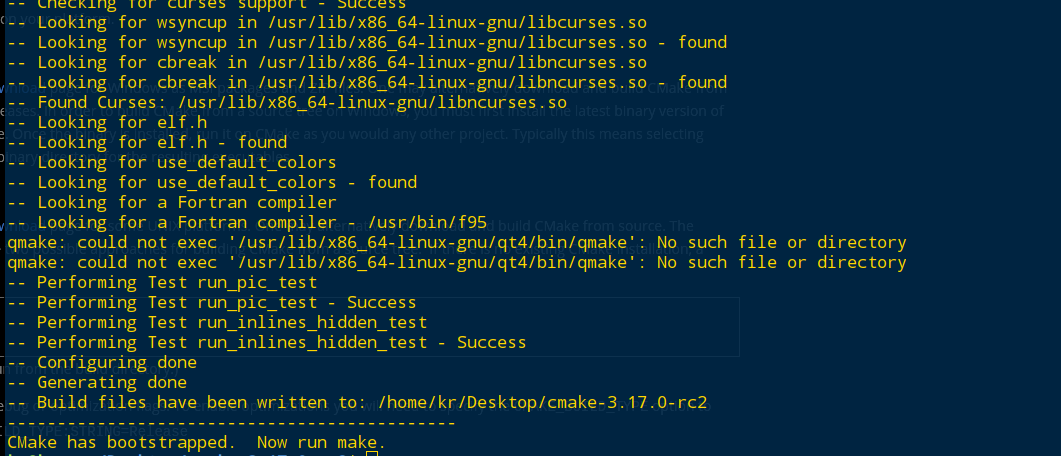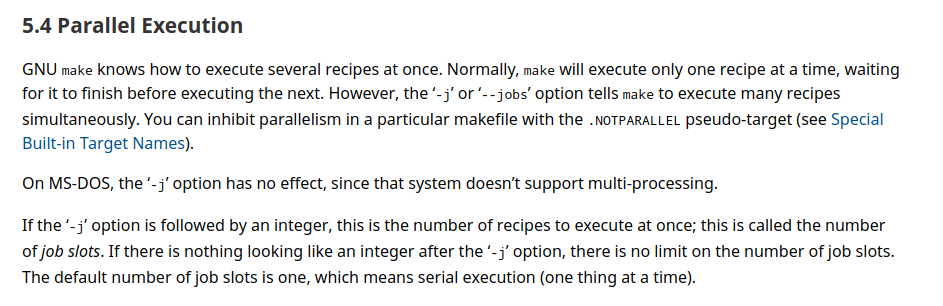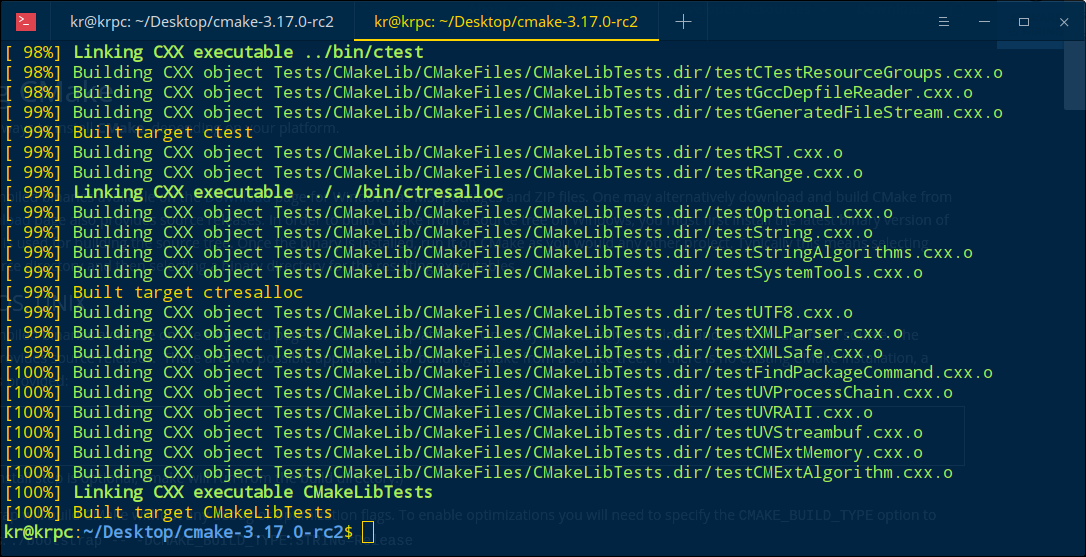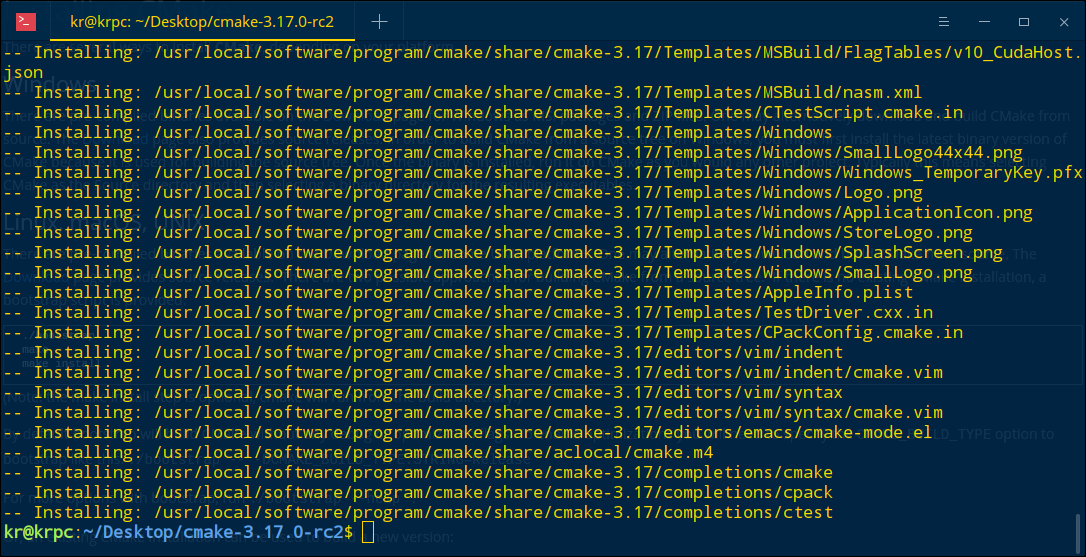1 概述
linux下安装cmake,目前最新的版本为3.17.0-rc2,安装的方式一共有三种:通过软件包仓库安装,通过编译好的版本进行安装,从源码手动编译安装。
2 仓库安装
笔者的是deepin,可以直接apt安装:
sudo apt install cmake
安装是没问题了,但是版本有点旧,3.7的,不满意,所以就卸了:
sudo apt autoremove cmake
其他的请自行搜索。
3 通过编译好的版本安装
先去官网下载:
解压并进入目录:
tar -zxvf cmake-3.17.0-rc2-Linux-x86_64.tar.gz
cd cmake-3.17.0-rc2-Linux-x86_64/bin
这样就可以了,直接
cmake -version
可以查看版本。
一般需要加个软链:
sudo ln -s cmake /usr/bin/cmake
4 手动编译安装
手动编译安装其实也不难,官网的文档是三步:
4.1 下载
4.2 解压
tar -zxvf cmake-3.17.0-rc2.tar.gz
cd cmake-3.17.0-rc2
4.3 配置
./bootstrap --prefix=/usr/local/cmake
加个安装位置即可。
出现上图说明成功,如果失败,请根据错误信息自行判断,笔者这里遇到的问题是gcc与g++的版本不匹配,因为是先更新gcc到了9.2.0,g++的软链忘记改,导致了g++是6.3.0的版本,而gcc是9.2.0的版本。
4.4 编译
make -j 6
笔者的为6核,-j可以为并行优化,默认为1。
安装时有进度提示,笔者在这里没有问题,出现其他问题自行搜索。
4.5 安装
make install
成功之后,在bash_aliases加个别名:
vim ~/.bash_aliases
加上
alias cmake=/usr/local/xxxxx/cmake/bin/cmake
:wq后:
source ~/.bash_aliases
或
. ~/.bash_aliases
使用
cmake -version
测试
成功。
点击查看更多内容
为 TA 点赞
评论
共同学习,写下你的评论
评论加载中...
作者其他优质文章
正在加载中
感谢您的支持,我会继续努力的~
扫码打赏,你说多少就多少
赞赏金额会直接到老师账户
支付方式
打开微信扫一扫,即可进行扫码打赏哦